Visualizzazione dello stato di un server gestito
Da Lenovo XClarity Administrator è possibile visualizzare un riepilogo e lo stato dettagliato dei server gestiti e dei relativi componenti installati.
Informazioni su questa attività
(Non attendibile)viene aggiunto allo stato di ciascun dispositivo applicabile, ad esempio Avvertenza (non attendibile). Se si verifica un problema di connettività o una connessione al dispositivo non è attendibile,
(Connettività)viene aggiunto allo stato di ciascun dispositivo applicabile, ad esempio Avvertenza (Connettività).
(
 ) Critico
) Critico(
 ) Avvertenza
) Avvertenza(
 ) In sospeso
) In sospeso(
 ) Informativo
) Informativo(
 ) Normale
) Normale(
 ) Offline
) Offline(
 ) Sconosciuto
) Sconosciuto
Attivato
Disattivato
Arresto di
Standby
Iberna
Unknown
Procedura
Per visualizzare lo stato di un server gestito, effettuare una o più operazioni tra quelle riportate di seguito.
Dalla barra dei menu di XClarity Administrator, fare clic su . Viene visualizzata la pagina Dashboard con una panoramica e lo stato di tutti i dispositivi gestiti e delle altre risorse.
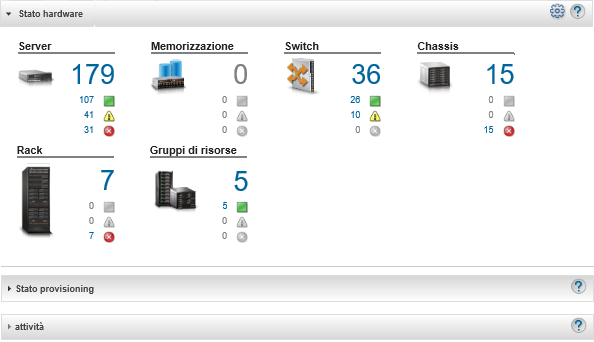
Dalla barra dei menu di XClarity Administrator, fare clic su . Verrà visualizzata la pagina Server contenente una vista tabulare di tutti i server gestiti (rack e tower e nodi di elaborazione).
È possibile ordinare le colonne della tabella per semplificare l'identificazione di server specifici. Inoltre, è possibile selezionare un tipo di sistema dall'elenco a discesa Tutti i sistemi, immettere il testo (come un nome o un indirizzo IP) nel campo Filtro e quindi fare clic sulle icone di stato per elencare solo i server che soddisfano i criteri selezionati.
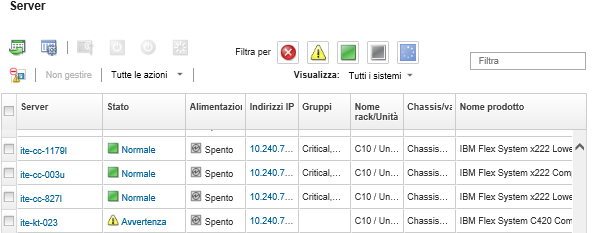 Da questa pagina, è possibile eseguire le seguenti azioni:
Da questa pagina, è possibile eseguire le seguenti azioni:- Visualizzare informazioni dettagliate sul server e i relativi componenti (vedere Visualizzazione dei dettagli di un server gestito).
- Visualizzare un server nella vista grafica dello chassis o del rack facendo clic su o .
- Avviare l'interfaccia Web del controller di gestione per il server facendo clic sul collegamento Indirizzo IP (vedere Avvio dell'interfaccia del controller di gestione per un server).
- Gestire il server in remoto (vedere Utilizzo del controllo remoto per la gestione dei server System x).
- Accendere e spegnere il server (vedere Accensione e spegnimento di un server).
- Per modificare le informazioni di sistema, selezionare un server e fare clic su .
- Per aggiornare l'inventario, selezionare un server e fare clic su .
- Esportare le informazioni dettagliate su uno o più server in un unico file CSV o JSON selezionando il server e facendo clic su .Notaè possibile esportare i dati di inventario per un massimo di 60 dispositivi alla volta.SuggerimentoDurante l'importazione di un file CSV in Microsoft Excel, i valori di testo contenenti solo numeri vengono trattati come valori numerici (ad esempio nel caso degli UUID). Impostare la formattazione di ogni cella come testo per risolvere il problema.
- Annullare la gestione di un server (vedere Annullamento della gestione di un server rack o tower).
Reimpostare le impostazioni predefinite di fabbrica degli adattatori di storage locale, facendo clic su .
- Per modificare lo stato del LED di posizione in un server su acceso, spento o lampeggiante, selezionare il server e fare clic su , selezionando lo stato e facendo clic su Applica.
La commutazione di un LED di posizione per i server ThinkSystem SR635 e SR655 non è supportata.
Il LED di posizione nei server ThinkServer può essere acceso o spento. Il lampeggiamento non è supportato.
- Riposizionare virtualmente il server (vedere Riposizionamento virtuale di un server in uno chassis di Flex System).
- Escludere gli eventi che non interessano l'utente da tutte le pagine in cui vengono visualizzati facendo clic sull'icona Escludi eventi (
 ) (vedere Esclusione di eventi).
) (vedere Esclusione di eventi). Per riavviare il server tramite NMI (non-maskable interrupt), fare clic su .
- In un server, abilitare o disabilitare le modifiche delle regole del firewall che limitano le richieste in entrata solo a quelle provenienti da XClarity Administrator selezionando il server e facendo clic su o .
L'impostazione globale di incapsulamento è disabilitata per impostazione predefinita. Se disabilitata, la modalità di incapsulamento del dispositivo è impostata su
normale
e le regole del firewall non vengono modificate nell'ambito del processo di gestione.Quando l'impostazione globale di incapsulamento è abilitata e il dispositivo supporta l'incapsulamento, XClarity Administrator comunica con il dispositivo durante il processo di gestione per la modifica della modalità di incapsulamento del dispositivo su
encapsulationLite
e delle regole del firewall sul dispositivo per limitare le richieste in entrata solo a quelle provenienti da XClarity Administrator.AttenzioneSe l'incapsulamento è abilitato eXClarity Administrator non è più disponibile prima che la gestione di un dispositivo venga annullata, è necessario eseguire la procedura per disabilitare l'incapsulamento al fine di stabilire la comunicazione con il dispositivo. Per le procedure di ripristino, vedere lenovoMgrAlert.mib file e Ripristino della gestione con un modulo CMM dopo un errore del server di gestione. - (Solo server Converged, Flex System, NeXtScale, System x e ThinkSystem). Per risolvere eventuali problemi tra il certificato di sicurezza di XClarity Administrator e quello del controller di gestione della scheda di base nel server, selezionare un server e fare clic su (vedere Risoluzione di un certificato server non attendibile).
Risolvere credenziali memorizzate scadute o non valide per un dispositivo nel gruppo (vedere Risoluzione di credenziali memorizzate scadute o non valide per un server).
Aggiungere o rimuovere un server da un gruppo di risorse statico facendo clic su o .